- Autor Abigail Brown [email protected].
- Public 2023-12-17 06:43.
- Zuletzt bearbeitet 2025-01-24 12:06.
D3dx9_35.dll-Probleme werden auf die eine oder andere Weise durch ein einziges Problem verursacht: ein Problem mit Microsoft DirectX.
Die d3dx9_35 DLL-Datei ist eine von vielen Dateien, die in der DirectX-Softwaresammlung enth alten sind. Da DirectX von den meisten Windows-basierten Spielen und fortschrittlichen Grafikprogrammen verwendet wird, treten diese Fehler normalerweise nur auf, wenn diese Programme verwendet werden.
Alle Betriebssysteme von Microsoft seit Windows 98 können von d3dx9_35.dll und anderen DirectX-Problemen betroffen sein. Dazu gehören Windows 10, Windows 8 usw.
Ddx9_35.dll Fehler
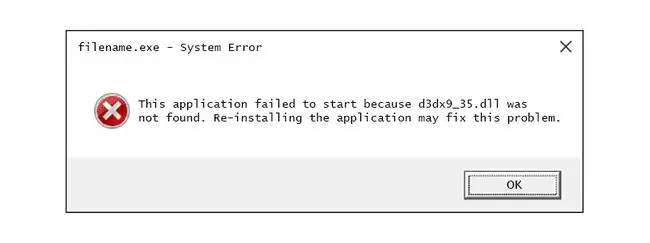
Es gibt mehrere Möglichkeiten, wie d3dx9_35.dll-Fehlermeldungen erscheinen können, je nachdem, woher der Fehler kommt.
Viele der häufigeren d3dx9_35.dll-Fehlermeldungen sind hier aufgelistet.
- D3dx9_35.dll nicht gefunden. Eine Neuinstallation könnte helfen, dieses Problem zu beheben
- D3DX9_35. DLL nicht gefunden
- Datei d3dx9_35.dll nicht gefunden
- Die Datei d3dx9_35.dll fehlt
- D3DX9_35. DLL fehlt. Ersetzen Sie D3DX9_35. DLL und versuchen Sie es erneut
- Fehlende Komponente d3dx9_35.dll
- Diese Anwendung konnte nicht gestartet werden, weil d3dx9_35.dll nicht gefunden werden konnte
D3dx9_35.dll-Fehler erscheinen, wenn ein Softwareprogramm, normalerweise ein Spiel, gestartet wird. In Anwendungen, die keine Spiele sind, kann der Fehler auftreten, bevor bestimmte erweiterte Grafikfunktionen des Programms verwendet werden, oder, wie in vielen Spielen, sobald das Programm gestartet wird.
Die Fehlermeldung kann für jedes Programm gelten, das Microsoft DirectX verwendet, am häufigsten tritt sie jedoch bei Videospielen wie The Witcher, Deal or No Deal: Secret Vault Games, Kwari, Guitar Hero 3: Legends of Rock, OGRE (eine Grafik-Rendering-Engine), Unreal Tournament 3, EVE, Dark GDK (ein Spieleentwicklungspaket), Battlefield 2, Call of Duty 4, nullDC (ein Dreamcast-Emulator), Distant Guns und mehr.
So beheben Sie D3dx9_35.dll-Fehler
Laden Sie unter keinen Umständen die DLL-Datei d3dx9_35.dll einzeln von einer DLL-Download-Site herunter. Es gibt eine Reihe von Gründen, warum das Herunterladen von "DLL-Download"-Sites niemals eine gute Idee ist. Wenn Sie es bereits haben, entfernen Sie es von dort, wo Sie es abgelegt haben, und fahren Sie mit den folgenden Schritten fort.
-
Starten Sie Ihren Computer neu, falls Sie dies noch nicht getan haben. Der Fehler kann ein zufälliges oder einmaliges Problem sein und ein Neustart könnte ihn beheben. Es ist unwahrscheinlich, dass das Problem dadurch behoben wird, aber ein Neustart ist immer ein guter erster Schritt.
-
Installieren Sie die neueste Version von Microsoft DirectX. Es besteht die Möglichkeit, dass ein Upgrade auf die neueste Version von DirectX den Fehler „d3dx9_35.dll nicht gefunden“behebt.
Microsoft veröffentlicht oft Updates für DirectX, ohne die Versionsnummer oder den Buchstaben zu aktualisieren, also stellen Sie sicher, dass Sie die neueste Version installieren, auch wenn Ihre Version technisch identisch ist.
Dasselbe DirectX-Installationsprogramm funktioniert mit allen Versionen von Windows, einschließlich Windows 10, 8 usw. Es ersetzt alle fehlenden DirectX 11-, DirectX 10- oder DirectX 9-Dateien.
-
Angenommen, die neueste DirectX-Version von Microsoft behebt den d3dx9_35.dll-Fehler, den Sie erh alten, nicht, suchen Sie nach einem DirectX-Installationsprogramm auf Ihrer Spiel- oder Anwendungs-CD oder -DVD. Wenn ein Spiel oder ein anderes Programm DirectX verwendet, legen die Softwareentwickler normalerweise eine Kopie auf der Installations-CD bei.
Manchmal, wenn auch nicht oft, passt die auf der Disc enth altene DirectX-Version besser zum Programm als die neueste online verfügbare Version.
- Deinstallieren Sie das Spiel oder Softwareprogramm und installieren Sie es erneut. Es kann ein Problem mit den Dateien im Spiel oder Programm geben, die mit d3dx9_35.dll funktionieren, und eine Neuinstallation könnte ausreichen.
- Stellen Sie die Datei aus dem neuesten DirectX-Paket wieder her. Wenn die oben genannten Schritte zur Fehlerbehebung Ihren Fehler nicht behoben haben, versuchen Sie, die Datei d3dx9_35.dll einzeln aus dem DirectX-Paket zu extrahieren.
- Aktualisieren Sie die Treiber für Ihre Grafikkarte. Dies ist zwar nicht die häufigste Lösung, aber in einigen Situationen kann das Aktualisieren der Treiber für die Grafikkarte in Ihrem Computer dieses Problem beheben.
Benötigen Sie weitere Hilfe?
Wenn Sie dieses Problem nicht selbst beheben möchten, lesen Sie Wie bekomme ich meinen Computer repariert? für eine vollständige Liste Ihrer Support-Optionen, plus Hilfe bei allem, was dabei hilft, wie zum Beispiel Reparaturkosten herauszufinden, Ihre Dateien zu entfernen, einen Reparaturdienst auszuwählen und vieles mehr.






